Författare:
Frank Hunt
Skapelsedatum:
17 Mars 2021
Uppdatera Datum:
27 Juni 2024
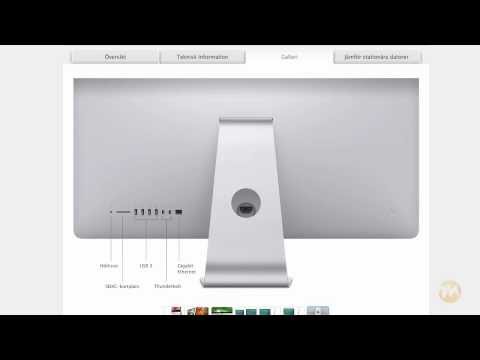
Innehåll
- Att gå
- Metod 1 av 3: Kopiera en oskyddad DVD
- Metod 2 av 3: Rippa en kopieringsskyddad DVD
- Metod 3 av 3: Bränn en DVD-skivavbild
- Tips
- Varningar
Att kopiera din DVD-samling till din Mac är ett utmärkt sätt att skydda dig från att förlora och skada dina favoritfilmer. Eftersom DVD-skivorna vanligtvis är kopieringsskyddade är det inte alltid lätt. Lyckligtvis har du i OS X ett inbyggt program till ditt förfogande som erbjuder hjälp. I den här artikeln förklarar vi hur du gör det.
Att gå
Metod 1 av 3: Kopiera en oskyddad DVD
 Placera DVD: n som du vill kopiera i din DVD-enhet. Om DVD: n börjar spela automatiskt, tryck på stopp.
Placera DVD: n som du vill kopiera i din DVD-enhet. Om DVD: n börjar spela automatiskt, tryck på stopp.  Kontrollera om du har tillräckligt med utrymme på hårddisken för att kopiera DVD: n.
Kontrollera om du har tillräckligt med utrymme på hårddisken för att kopiera DVD: n.- Välj DVD i Finder och tryck på Kommando + jag för att få information om disken. Här kan du se hur stor skivan är.
- Kontrollera ledigt utrymme på din hårddisk. Se till att du har minst 5 GB mer ledigt utrymme på hårddisken än storleken på DVD: n.
 Klicka på Program, än Verktyg och då Diskverktyg.
Klicka på Program, än Verktyg och då Diskverktyg. Klicka på namnet på din DVD. Din DVD bör listas i kolumnen till vänster.
Klicka på namnet på din DVD. Din DVD bör listas i kolumnen till vänster.  Välja Ny diskbild. Fönstret “Spara som” visas.
Välja Ny diskbild. Fönstret “Spara som” visas. - Namnge skivavbildningen.
- Välj den plats där du vill spara diskavbildningen.
- Välj vid Format DVD / CD-master.
- Ställ in kryptering till Nej.
- Klicka på Spara, OSX skapar nu en skivavbildning med ett .cdr-tillägg, inte ett .dmg-tillägg.
 När skivverktyget har slutförts kan du ta bort DVD-skivan från enheten. Nu kan du titta på filmen direkt från hårddisken.
När skivverktyget har slutförts kan du ta bort DVD-skivan från enheten. Nu kan du titta på filmen direkt från hårddisken.  Konvertera filen om du vill bränna den tillbaka till DVD. Konvertera CDR-filen tillbaka till en .DMG-fil om du vill bränna den till en DVD igen. CDR-filen är vanligtvis för stor för att kunna brännas till DVD.
Konvertera filen om du vill bränna den tillbaka till DVD. Konvertera CDR-filen tillbaka till en .DMG-fil om du vill bränna den till en DVD igen. CDR-filen är vanligtvis för stor för att kunna brännas till DVD. - För att konvertera filen, klicka på "Konvertera" i det övre fältet i fönstret. Välj "komprimerad" som diskbildsformat och välj "ingen" under Kryptering. Ge filen tillägget ".dmg" och du är redo att bränna DVD-skivan.
Metod 2 av 3: Rippa en kopieringsskyddad DVD
 Ladda ner lämplig programvara. En kopieringsskyddad DVD kan inte kopieras med Diskverktyg. Du måste ladda ner ett program från en tredjepartsutvecklare för att ta bort detta skydd. Det mest populära programmet är "MakeMKV", det här programmet är för närvarande tillgängligt gratis.
Ladda ner lämplig programvara. En kopieringsskyddad DVD kan inte kopieras med Diskverktyg. Du måste ladda ner ett program från en tredjepartsutvecklare för att ta bort detta skydd. Det mest populära programmet är "MakeMKV", det här programmet är för närvarande tillgängligt gratis. - Det är olagligt att ta bort kopieringsskydd från DVD-skivor som inte tillhör dig.
 Placera DVD: n som du vill kopiera i datorns CD-fack. Välj din DVD-enhet från "Source" -menyn i MakeMKV.
Placera DVD: n som du vill kopiera i datorns CD-fack. Välj din DVD-enhet från "Source" -menyn i MakeMKV.  Välj det innehåll du vill kopiera. DVD-skivor är vanligtvis uppdelade i olika kapitel. Ett kapitel kan innehålla en meny, en filmtrailer, en bonussektion eller den faktiska filmen. Kryssa för vad du inte vill kopiera.
Välj det innehåll du vill kopiera. DVD-skivor är vanligtvis uppdelade i olika kapitel. Ett kapitel kan innehålla en meny, en filmtrailer, en bonussektion eller den faktiska filmen. Kryssa för vad du inte vill kopiera. - Kapitel som varar mindre än 2 minuter avmarkeras automatiskt. De flesta släpvagnar har förmodligen redan tagits bort med detta.
 Välj den mapp du vill flytta innehållet till. Efter rippning är det här filen ligger.
Välj den mapp du vill flytta innehållet till. Efter rippning är det här filen ligger.  Rippa DVD: n. När du har justerat alla inställningar efter eget önskemål klickar du på "Gör MKV" -knappen. Nu börjar kopieringen. Tiden det tar för processen att slutföra beror på hastigheten på din DVD-enhet och storleken på innehållet. Att rippa en film tar i genomsnitt 15-30 minuter.
Rippa DVD: n. När du har justerat alla inställningar efter eget önskemål klickar du på "Gör MKV" -knappen. Nu börjar kopieringen. Tiden det tar för processen att slutföra beror på hastigheten på din DVD-enhet och storleken på innehållet. Att rippa en film tar i genomsnitt 15-30 minuter.  Spela upp videon. Programmet skapar MKV-fil med all video- och ljuddata. Filen har samma storlek som originalfilen på DVD: n. iTunes kan inte spela MKV-fil, du måste ladda ner gratisprogrammet "VLC Player".
Spela upp videon. Programmet skapar MKV-fil med all video- och ljuddata. Filen har samma storlek som originalfilen på DVD: n. iTunes kan inte spela MKV-fil, du måste ladda ner gratisprogrammet "VLC Player". - En MKV-fil är en så kallad "lossless" -fil utan komprimering. Så ljud- och videokvaliteten är densamma som originalfilen.
 Konvertera videofilen. Om du fortfarande vill lägga in videon i ditt iTunes-bibliotek eller om du vill kunna spela upp videon på din iPhone eller iPad måste du konvertera och komprimera filen till MP4-format. Du kan göra detta med "HandBrake", en gratis omvandlare. Omvandlingen kommer att göra filen mindre, vilket kan vara användbart om du inte har mycket utrymme på hårddisken. Omvandlingen resulterar i en lägre kvalitet.
Konvertera videofilen. Om du fortfarande vill lägga in videon i ditt iTunes-bibliotek eller om du vill kunna spela upp videon på din iPhone eller iPad måste du konvertera och komprimera filen till MP4-format. Du kan göra detta med "HandBrake", en gratis omvandlare. Omvandlingen kommer att göra filen mindre, vilket kan vara användbart om du inte har mycket utrymme på hårddisken. Omvandlingen resulterar i en lägre kvalitet.  Bränn filen till DVD. När du har konverterat filen till MP4 kan du bränna den till DVD. Det finns också program som låter dig bränna MKV-filer direkt till DVD.
Bränn filen till DVD. När du har konverterat filen till MP4 kan du bränna den till DVD. Det finns också program som låter dig bränna MKV-filer direkt till DVD.
Metod 3 av 3: Bränn en DVD-skivavbild
 Gå tillbaka till Diskverktyg. Detta program finns i Program > Verktyg.
Gå tillbaka till Diskverktyg. Detta program finns i Program > Verktyg.  Tryck Kommando + Skift + U för att mata ut skivavbildningen.
Tryck Kommando + Skift + U för att mata ut skivavbildningen. Sök efter diskavbildningen i Finder.
Sök efter diskavbildningen i Finder.- Dra diskavbildningen till sidokolumnen i Diskverktyget. Välj sedan skivavbildningen.
- Välj "Diskbild".
 Sätt i en tom DVD och tryck på Brand. Du kan välja maximal hastighet, men då är chansen att skriva fel större. Välj en långsammare brännhastighet om du vill eliminera den risken.
Sätt i en tom DVD och tryck på Brand. Du kan välja maximal hastighet, men då är chansen att skriva fel större. Välj en långsammare brännhastighet om du vill eliminera den risken.
Tips
- Videodelen på en DVD är i mpeg2-format, liknar MP3 med ljudfiler. Formatet säkerställer att videofiler blir tillräckligt små för att passa på en DVD.
- DVD-skivor har inbyggt skydd för att förhindra kopiering. Om du följer stegen ovan kopierar du bara videon, inte skyddet.
Varningar
- DVD-skivor är upphovsrättsskyddade. Bryt inte upphovsrätten bara för att det är enkelt idag.



